Installation
Um das EgoPDF Modul in einem CMS Projekt nutzen zu können, sollte der entsprechende Service in die docker-compose.yml aufgenommen werden. Alternativ kann der Service auch von einer externen API genutzt werden.
Sollte das Modul als externer Service genutzt werden, muss dies in den globalen CMS Einstellungen beachtet werden.
Das aktuellste Docker Image kann unter registry.egocms.com/egocms/docker/egopdf:latest heruntergeladen werden. Die API des PDF Service verwendet standardmäßig den Port 3000. Es besteht die Möglichkeit, mithilfe von "Environment" Variablen, Einstellungen zur Service Initialisierung vorzunehmen.
Environment Variablen
| Variable | Beschreibung |
|---|---|
| PAYLOAD_SIZE |
Legt die maximale Größe des HTTP Request Headers fest. (Standard: 128mb) Eine zulässige Eingabe besteht aus 1-3 Ziffern und einer der folgenden drei Größeneinheiten: "kb", "mb" oder "gb". |
Beispiel 1: Docker-Compose
Die wahrscheinlich gängigste Methode um das PDF Modul in ein Projekt zu implementieren ist es, die docker-compose.yml des Projekts wie im folgenden Beispiel zu erweitern:
services:
egopdf:
image: registry.egocms.com/egocms/docker/egopdf:latest
ports:
- 3000:3000
environment:
- PAYLOAD_SIZE=128mb
Beispiel 2: vHost
Der PDF-Service kann unabhängig von einem Projekt auch als externer Service genutzt werden. Dazu wird auch eine Docker Umgebung benötigt. Der Service kann in diesem Fall wie im folgenden Beispiel gestartet werden:
docker pull registry.egocms.com/egocms/docker/egopdf:latest
docker run -p 3000:3000 -d --name egopdf registry.egocms.com/egocms/docker/egopdf:latest
Einstellungen
Globale Einstellungen
Um das EgoPDF Modul nutzen zu können, muss in den globalen Einstellungen im Reiter: "PDF" eine URL zur Service API angegeben werden. Mit den verwendeten Daten aus Beispiel 1 würde die URL wie folgt aussehen: http://egopdf:3000
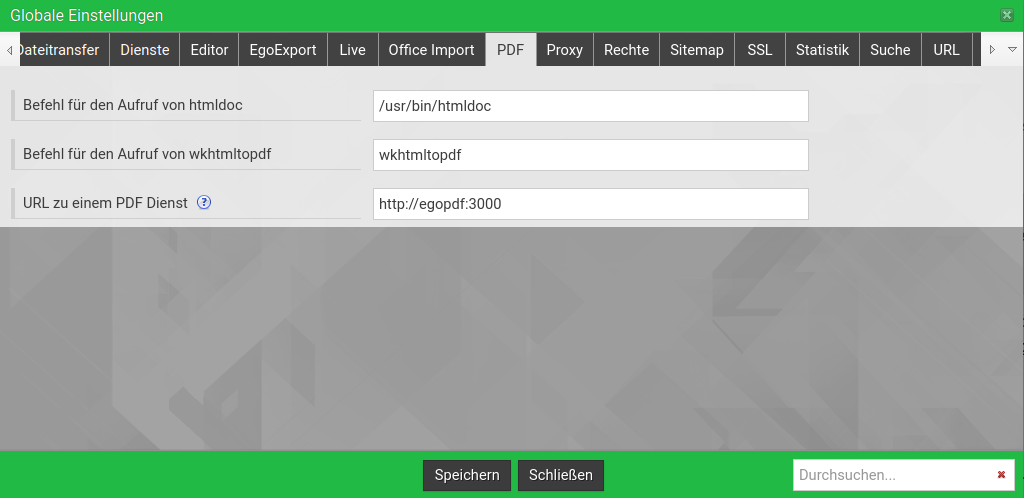
Mandanten Einstellungen
Zusätzlich zu der URL in den globalen Einstellungen, muss der jeweilige Mandant in den Administrationseinstellungen im Reiter: "PDF" darauf eingestellt werden, das EgoPDF Modul zu verwenden. Dazu muss die Checkbox PDF Generierung aktivieren gesetzt werden und im Auswahlmenü Methode zum Erzeugen der PDFs muss entsprechend das EgoPDF Modul ausgewählt werden.
Erst wenn die Option PDF Generierung aktivieren gesetzt ist, werden weitere Einstellungen eingeblendet.
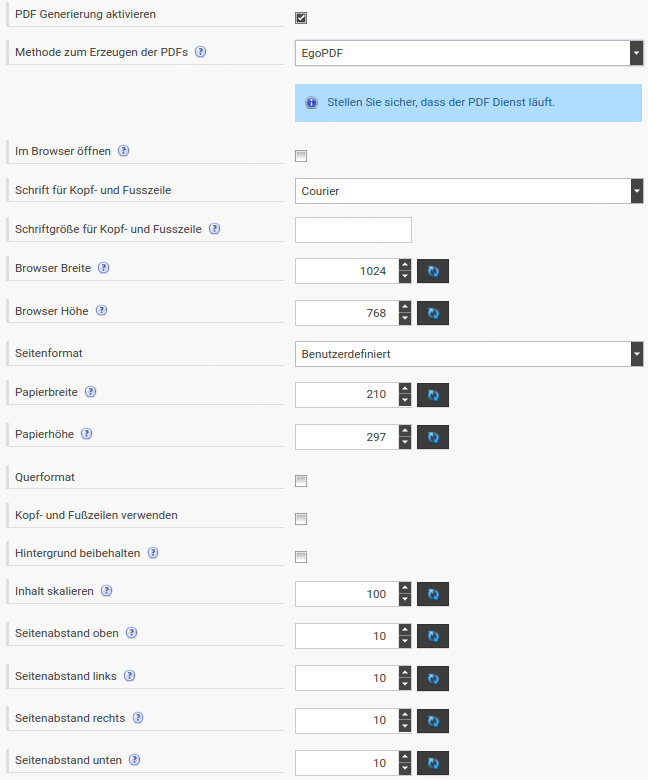
Des weiteren stehen folgende Einstellungsmöglichkeiten zur Verfügung:
| Einstellung | Beschreibung |
|---|---|
| Im Browser öffnen | Standardmäßig wird die generierte PDF Datei als Download angeboten. Stattdessen kann diese auch direkt im Browser ausgegeben werden. Das funktioniert allerdings nur, wenn der Client entsprechende Plugins installiert hat. |
| Browser Breite | Anzunehmende Browserbreite. Angabe in Pixel. Standard: 1024 |
| Browser Höhe | Anzunehmende Browserhöhe. Angabe in Pixel. Standard: 768 |
| Seitenformat | |
| Papierbreite | Angabe in mm |
| Papierhöhe | Angabe in mm |
| Querformat | |
| Kopf- und Fußzeilen verwenden | |
| Hintergrund beibehalten | Hintergrundbild oder -farbe der Seite in der PDF verwenden |
| Inhalt skalieren | Angabe in %. Standard: 100 |
| Seitenabstand oben | Angabe in mm. Standard: 10mm |
| Seitenabstand links | Angabe in mm. Standard: 10mm |
| Seitenabstand rechts | Angabe in mm. Standard: 10mm |
| Seitenabstand unten | Angabe in mm. Standard: 10mm |
Templates
header.pdf.html
footer.pdf.html
cover.pdf.html